Cómo encontrar la dirección IP del enrutador en Windows 10 - Búsqueda de direcciones IP
Una dirección IP o de protocolo de Internet(Internet Protocol) es una cadena única de valores que hace que su dispositivo sea visible en Internet o en la red de área local(Local Area Network) ( LAN ). Si conoce la dirección IP de su enrutador, puede cambiar su configuración para que su WiFi funcione de la manera que desee.
Los usuarios del sistema operativo Windows 10/8/7/Vista pueden averiguar su dirección IP muy fácilmente. Puede haber ocasiones en las que desee averiguar la dirección IP y este tutorial le mostrará cómo puede hacerlo fácilmente.
Encuentra la(Find Router IP) dirección IP del enrutador en Windows 10
Encontrar una dirección IP en Windows 10 es muy simple. Solo necesita seguir cualquiera de los dos métodos y listo. Estos son los métodos que puede seguir para encontrar la dirección IP del enrutador(Router IP) en Windows 10 :
- Encuentre la dirección IP(Find IP) usando el símbolo del sistema(Command Prompt)
- Encuentre la dirección IP usando el Panel de control
Hablemos de ellos en detalle.
1] Buscar la dirección IP(Find IP) mediante el símbolo del sistema(Command Prompt)

El símbolo del sistema(Command Prompt) puede hacer muchas cosas por usted y descubrir la dirección IP de su enrutador(Router) es una de ellas.
Para encontrar la dirección IP de su enrutador(Router) a través del símbolo del sistema(Command Prompt) , inicie el símbolo del sistema(Command Prompt) como administrador mediante Win + R , escriba " cmd " y presione Ctrl + Shift + Enter .
Escriba el siguiente comando y presione Entrar(Enter) .
ipconfig
Se le arrojará una lista de diferentes direcciones IP. Pero debe buscar la puerta de enlace predeterminada(Default Gateway) , ya que esa es la dirección IP de su enrutador.
Habrá dos secciones, una para Ethernet y la otra para WiFI; debe verificar de acuerdo con la forma en que está conectado al enrutador(Router) .
Leer(Read) : Cómo cambiar el tiempo de concesión de DHCP en Windows 10(How to change DHCP Lease Time in Windows 10) .
2] Buscar dirección IP por Panel de control
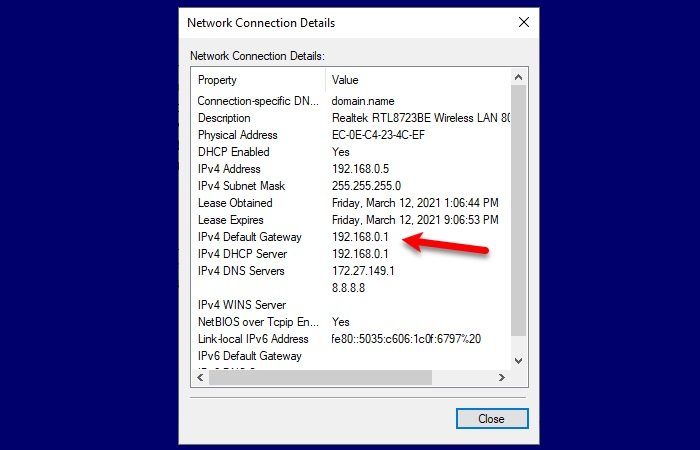
Si no está familiarizado con el símbolo del sistema(Command Prompt) y no desea ejecutar ningún comando, este método es para usted. Vamos a encontrar la dirección IP de su enrutador a través del Panel de control(Control Panel) .
Para hacerlo, inicie el Panel(Control Panel) de control desde el menú Inicio(Start) y siga estos pasos:
- Abra la sección "Red e Internet"
- Vaya a Ver el estado y las tareas de la red(View network status and tasks)
- Haga clic en Wi-Fi o Ethernet(Wi-Fi or Ethernet) (según la conexión que esté utilizando)
- Haga clic en Detalles(Details)
- Verifique su puerta de enlace predeterminada IPv4(IPv4 Default Gateway) ya que esa es la dirección IP de su enrutador.
Entonces, ahora que conoce la dirección IP de su enrutador, debe iniciar cualquier navegador. Escriba la dirección IP, inicie sesión con las credenciales que le proporcionó su ISP y luego modifique la configuración según sus necesidades.
Lectura relacionada(Related read) : Cómo configurar una dirección IP estática en Windows 10(How to set a Static IP Address in Windows 10) .
Related posts
Cómo deshabilitar Internet Connection Sharing (ICS) en Windows 10
Improve Wireless Network Speed en Windows 10
Cómo configurar la configuración del servidor proxy en Windows 10
Cómo conectarse a un FTP server en Windows 10, de File Explorer
Cómo hacer un punto de acceso Windows 10: todo lo que necesita saber
Cómo proyectar a un televisor o monitor desde Windows 10, usando Miracast
Cómo conectarse a WiFi desde Windows 10
Cómo rastrear qué aplicaciones usan más datos en Windows 10
Cómo proyectar a un televisor o monitor desde Windows 10 Mobile, usando Miracast
Retire el Internet Explorer icon de Desktop en Windows 10
Best Free Connectify alternative Software para compartir Internet en Windows 10
Cómo cambiar los límites de ancho de banda para las actualizaciones de Windows 10
Cómo usar la aplicación TeamViewer: Remote Control para Windows 10 y Windows 10 Mobile
¿Qué es una conexión medida? Cómo habilitar conexiones medidas en Windows 10
Cómo asignar unidades FTP, unidades de red y recursos compartidos web en Windows 10
Fix IPv6 Connectivity No Internet Access en Windows 10
Advanced IP Scanner, A GRATIS IP scanner PARA Windows 10
Cómo cambiar su dirección IP en Windows 10 (y por qué querría hacerlo)
Cómo cambiar el tiempo de concesión de DHCP en Windows 10
Cómo arreglar una conexión a Internet intermitente en Windows 10
